단축키를 사용하여 Sublime Text2 구성 정보(Mac 아님)
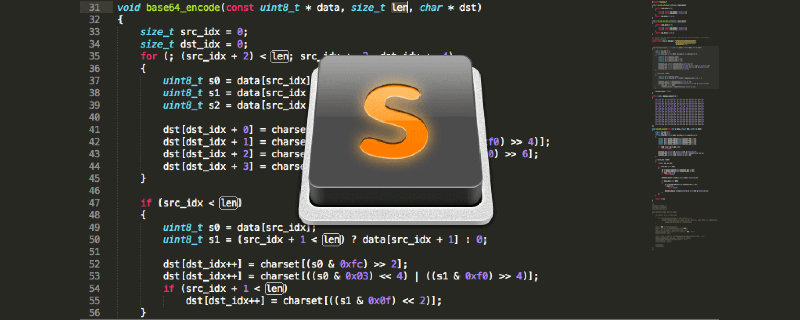
Sublime Text2은 매우 훌륭하고 섹시한 코드 편집기이며 항상 제가 가장 좋아하는 편집기였습니다.
Sublime Text의 주요 기능에는 맞춤법 검사, 북마크, 전체 Python API, Goto 기능, 즉각적인 프로젝트 전환, 다중 선택, 다중 창 등이 포함됩니다.
아름다운 사용자 인터페이스와 미니맵, 다중 선택, Python 플러그인, 코드 조각 등과 같은 특별한 기능이 있습니다. 완전히 사용자 정의 가능한 키 바인딩, 메뉴 및 도구 모음.
废话不多说了,详情查看其官网:http://www.sublimetext.com/
Lucifr은 Mac 버전의 Sublime Text2 단축키를 번역했습니다. 번역을 바탕으로 Windows 버전의 주요 단축키 목록을 정리했습니다.
Open/Go:
Ctrl+P Goto Anything
Ctrl+R Goto method
Ctrl+Shift+P 명령 프롬프트
Ctrl +G 특정 줄로 이동
Ctrl+K+B 사이드바 전환
Ctrl+` Python 콘솔
Ctrl+N 새 창 만들기
Ctrl+Shift+↑ 위로 전환
Ctrl+Shift+↓ 전환 아래로
Edit:
Ctrl+L은 전체 줄을 선택합니다(누르고 있으면 다음 줄을 계속 선택합니다)
Ctrl+D는 단어를 선택합니다(누르고 있으면 다음과 같은 문자열을 계속 선택합니다)
Ctrl +Shift+D 커서 복사 전체 줄, 줄 앞에 삽입
Ctrl+Shift+K 줄 전체 삭제
Ctrl+KK 커서부터 줄 끝까지 삭제
Ctrl+K+Backspace 줄부터 삭제 줄 시작 부분에 커서
Ctrl+J 병합(여러 줄) (병합할 여러 줄을 선택한 경우)
Ctrl+KU 대문자로 변경
Ctrl+KL 소문자로 변경
Ctrl+ / Comment ( 콘텐츠를 선택한 경우 "Ctrl+Shift+/"와 동일한 효과 )
Ctrl+Shift / 댓글 차단(선택한 콘텐츠에 주석 달기)
Ctrl+Y 실행 취소
Tab 들여쓰기 자동 완료
Shift+Tab 제거 들여쓰기
Ctrl+Enter 커서가 있는 줄 뒤에 줄 삽입
Ctrl+Shift+Enter 커서 위치 앞에 줄 삽입
Alt+ 현재 라벨 닫기
Ctrl+Shift+A 상위 라벨 쌍 선택 커서 위치에서
Ctrl+Shift+[코드 접기
Ctrl+Shift+] 코드 확장
창/탭 분할 - 이 방법이 좋습니다:
Alt+Shift+1 단일 열
Alt+Shift+2 이중 열
Alt+Shift+5 그리드(4개 그룹)
Ctrl+[1,2 ,3,4] 해당 그룹으로 포커스 이동
Ctrl+Shift+[1,2,3,4] 현재 파일을 해당 그룹으로
Alt+[1,2,3…] 해당 탭 페이지 선택
북마크 :
Ctrl+F2 북마크 설정/삭제
F2 다음 북마크
Shift+F2 이전 북마크
더 많은 숭고한 텍스트 관련 기술 기사를 보려면 sublime튜토리얼 칼럼을 방문하세요!
위 내용은 단축키를 사용하여 Sublime Text2 구성 정보(Mac 아님)의 상세 내용입니다. 자세한 내용은 PHP 중국어 웹사이트의 기타 관련 기사를 참조하세요!

핫 AI 도구

Undresser.AI Undress
사실적인 누드 사진을 만들기 위한 AI 기반 앱

AI Clothes Remover
사진에서 옷을 제거하는 온라인 AI 도구입니다.

Undress AI Tool
무료로 이미지를 벗다

Clothoff.io
AI 옷 제거제

Video Face Swap
완전히 무료인 AI 얼굴 교환 도구를 사용하여 모든 비디오의 얼굴을 쉽게 바꾸세요!

인기 기사

뜨거운 도구

메모장++7.3.1
사용하기 쉬운 무료 코드 편집기

SublimeText3 중국어 버전
중국어 버전, 사용하기 매우 쉽습니다.

스튜디오 13.0.1 보내기
강력한 PHP 통합 개발 환경

드림위버 CS6
시각적 웹 개발 도구

SublimeText3 Mac 버전
신 수준의 코드 편집 소프트웨어(SublimeText3)

뜨거운 주제
 7681
7681
 15
15
 1393
1393
 52
52
 1209
1209
 24
24
 91
91
 11
11
 73
73
 19
19
 숭고한 텍스트 생산성 해킹 : 코딩 워크 플로우 속도를 높이십시오
Apr 03, 2025 am 12:20 AM
숭고한 텍스트 생산성 해킹 : 코딩 워크 플로우 속도를 높이십시오
Apr 03, 2025 am 12:20 AM
Sublimetext를 사용하여 프로그래밍 효율을 향상시키는 방법은 다음과 같습니다. 1) 복사 라인에서 Ctrl Shift D와 같은 바로 가기 키 사용에 능숙합니다. 2) CTRL 마우스와 같은 멀티 라인 편집 기능 사용 여러 위치를 선택하려면 클릭하십시오. 3) EMMET와 같은 플러그인을 설치하여 HTML/CSS 코드를 생성합니다. 4) 글꼴 크기 및 색상 테마 설정과 같은 사용자 정의 구성 파일. 이러한 기술을 마스터하면 코딩 속도와 작업 효율성을 크게 향상시킬 수 있습니다.
 고급 숭고한 텍스트 사용자 정의 : 테마, 키 바인딩 및 패키지
Apr 04, 2025 am 12:05 AM
고급 숭고한 텍스트 사용자 정의 : 테마, 키 바인딩 및 패키지
Apr 04, 2025 am 12:05 AM
Subleimetext를 사용자 정의하는 방법에는 다음이 포함됩니다. 1. Mytheme.sublime-Theme과 같은 테마 파일을 만들고 수정하고 편집기 모양을 조정합니다. 2. 키 바인딩을 사용자 정의하고 기본값 (Windows)을 통해 바로 가기 키를 설정하십시오. 3. Emmet 및 Sublimelinter와 같은 PackageControl을 설치하고 플러그인을 관리하고 편집기 기능을 확장하십시오.
 숭고한 텍스트 프로젝트 관리 : 코드베이스 구성 및 탐색
Apr 08, 2025 am 12:05 AM
숭고한 텍스트 프로젝트 관리 : 코드베이스 구성 및 탐색
Apr 08, 2025 am 12:05 AM
Sublimetext의 프로젝트 관리 기능은 다음 단계를 통해 코드 기반을 효율적으로 구성하고 탐색 할 수 있습니다. 1. 프로젝트 파일을 만들고 프로젝트 메뉴에서 SaveProjectas를 사용하여 .sublime-project 파일을 저장합니다 .... 2. 프로젝트 파일 구성, 특정 파일을 제외하거나 빌드 시스템 설정과 같은 포함 된 폴더 및 설정을 지정하십시오. 3. 프로젝트 파일을 열고 프로젝트 메뉴의 OpenProject를 통해 프로젝트 환경을 신속하게로드하십시오. 4. 너무 많은 폴더를 포함하지 않도록 프로젝트 파일을 최적화하고 제외 모드를 사용하여 탐색 속도를 향상시킵니다. 이러한 단계를 통해 Subleimetext의 프로젝트 관리 기능을 사용하여 개발 효율성 및 코드 품질을 향상시킬 수 있습니다.
 숭고한 텍스트 정규 표현 : 검색 및 교체 마스터 링
Apr 06, 2025 am 12:15 AM
숭고한 텍스트 정규 표현 : 검색 및 교체 마스터 링
Apr 06, 2025 am 12:15 AM
Subleimetext의 정규 표현식을 사용하여 검색 및 교체는 다음 단계를 통해 달성 할 수 있습니다. 1. 단축키 키 Ctrl H (Windows/Linux) 또는 CMD Opt F (Mac)를 사용하여 검색 및 교체 기능을 교체하십시오. 2. "정규 표현"옵션을 확인하고 정규 표현 모드를 입력하여 검색하고 교체하십시오. 3. 캡처 그룹을 사용하여 일치하는 컨텐츠를 추출하십시오. 예를 들어, https? : // (1)을 사용하여 URL에서 도메인 이름을 추출하십시오. 4. 필요한 컨텐츠가 올바르게 일치하는지 확인하기 위해 일반 표현식을 테스트하고 디버깅하십시오. 5. 정규 표현식을 최적화하여 과도한 일치를 피하고 비가비를 사용하여 성능을 향상시킵니다. /↩
 숭고한 텍스트 명령 팔레트 : 숭고한 힘을 발휘합니다
Apr 07, 2025 am 12:17 AM
숭고한 텍스트 명령 팔레트 : 숭고한 힘을 발휘합니다
Apr 07, 2025 am 12:17 AM
Sublimetext의 명령 펠렛을 사용하면 생산성이 향상 될 수 있습니다. 1) Open CommandPalette (Ctrl Shift P/Windows/Linux, CMD Shift P/Mac). 2) "installPackage"또는 "DarkTheme"과 같은 명령 키워드를 입력하십시오. 3) 플러그인 설치 또는 스위칭 테마와 같은 명령을 선택하고 실행합니다. 이러한 단계를 통해 CommandPalette는 다양한 작업을 빠르게 수행하고 편집 경험을 향상시키는 데 도움이됩니다.
 숭고한 텍스트 대 대 코드 : 플러그인 생태계 및 확장 성
Apr 14, 2025 am 12:10 AM
숭고한 텍스트 대 대 코드 : 플러그인 생태계 및 확장 성
Apr 14, 2025 am 12:10 AM
Sublimetext 및 VSCODE는 플러그인 생태학 및 확장성에 고유 한 장점이 있습니다. Sublimetext는 플러그인이 적지 만 고품질이 적고 주로 파이썬 스크립트 확장을 사용하는 PackageControl을 통해 플러그인을 관리합니다. VSCODE에는 많은 플러그인과 자주 업데이트가있는 거대한 시장이 있습니다. TypeScript와 JavaScript를 사용하여 확장하고 API가 더 포괄적입니다.
 숭고한 텍스트 빌드 시스템 : 직접 코드를 컴파일하고 실행합니다
Apr 05, 2025 am 12:12 AM
숭고한 텍스트 빌드 시스템 : 직접 코드를 컴파일하고 실행합니다
Apr 05, 2025 am 12:12 AM
Sublimetext의 BuildSystems는 구성 파일을 통해 코드를 자동으로 컴파일하고 실행할 수 있습니다. 1) JSON 구성 파일을 작성하고 컴파일 및 실행 명령을 정의하십시오. 2) 바로 가기 키를 사용하여 빌드 시스템을 트리거하여 명령을 실행하십시오. 3) 캐시 사용 및 병렬 컴파일 사용과 같은 성능을 향상시키기 위해 구성을 최적화하십시오. 이를 통해 개발자는 코드 작성에 집중하고 개발 효율성을 향상시킬 수 있습니다.
 숭고한 중국어로 바꾸는 방법
Apr 16, 2025 am 09:27 AM
숭고한 중국어로 바꾸는 방법
Apr 16, 2025 am 09:27 AM
숭고한 것은 다음과 같이 중국어로 번역 될 수 있습니다. 1. 숭고한, 신성한; 2. 극단적, 특별한; 3. 설명 할 수없고 굉장합니다. 4. 숭고한 생각.




